CLIP STUDIO PAINT レビュー: 優れたオールインワン アート ツールですか?
7分。 読んだ
更新日
MSPoweruser の編集チームの維持にどのように貢献できるかについては、開示ページをお読みください。 続きを読む

この CLIP STUDIO PAINT のレビューでは、このペイント ソフトウェアの機能を詳しく説明します。
クリップスタジオペイント は、多くの強力な機能を備えたアート アプリケーションです。それはあなたを助けることができます さまざまなイラスト、アニメーション、マンガ、さらにはウェブトゥーンも作成できます。以前は海外ではマンガスタジオ、日本ではクリスタとして知られていましたが、最近になって大きな注目を集めています。日本のグラフィックスソフトウェア会社であるセルシス株式会社によって作成されました。
このレビューでは、CLIP STUDIO PAINTの長所、短所、重要な詳細を紹介し、試してみるべきかどうかを理解できるようにします。
特徴
このアート スタジオ ソフトウェアを数日間使用した結果、数え切れないほどの機能があることに気づきました。ただし、その中で最も重要なものは次のとおりです。
さまざまな種類のレイヤー

Photoshop や Adobe Animate と同様、Clip Studio Paint にもレイヤー システムがあります。使い方はとても簡単です。できるという事実が気に入りました ラスターレイヤーとベクターレイヤーを追加し、レイヤーマスクも使用します.
さらに、レイヤーフォルダーを作成したり、要素を別のレイヤーに転送したり、結合したりすることもできます。
この機能は、プロのようにアートワークを整理するのに役立ちます。
カラーパレット
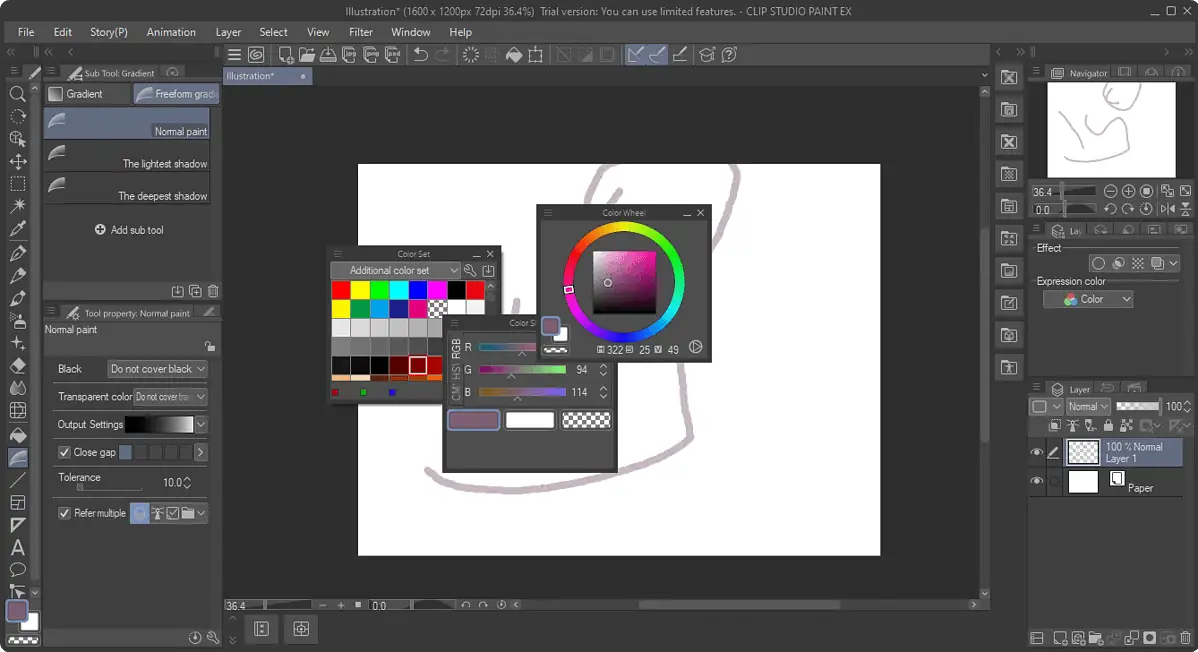
カラー パレットは、次のような場合に特に便利です。 文字やデザインに一貫した色を使用する.
また、ご購読はいつでも停止することが可能です 異なるセット、近似色、スライダー、ホイール、中間色から選択します。 もっと。これらのオプションはすべてカスタマイズ可能です。
ほとんどの場合は標準機能です 絵画 そして画像編集ソフト。
パース定規
このアートソフトは ネイティブのパースペクティブ定規があります Rebelle 7 や Krita と同じように。これらを使用してスケッチを改良し、深みを加えることができます。この機能には追加のプラグインが必要ないため、追加コストを節約できます。
私の経験では、これらはより正確なフリーハンド アートや背景の描画に最適なツールです。
さまざまなブラシ
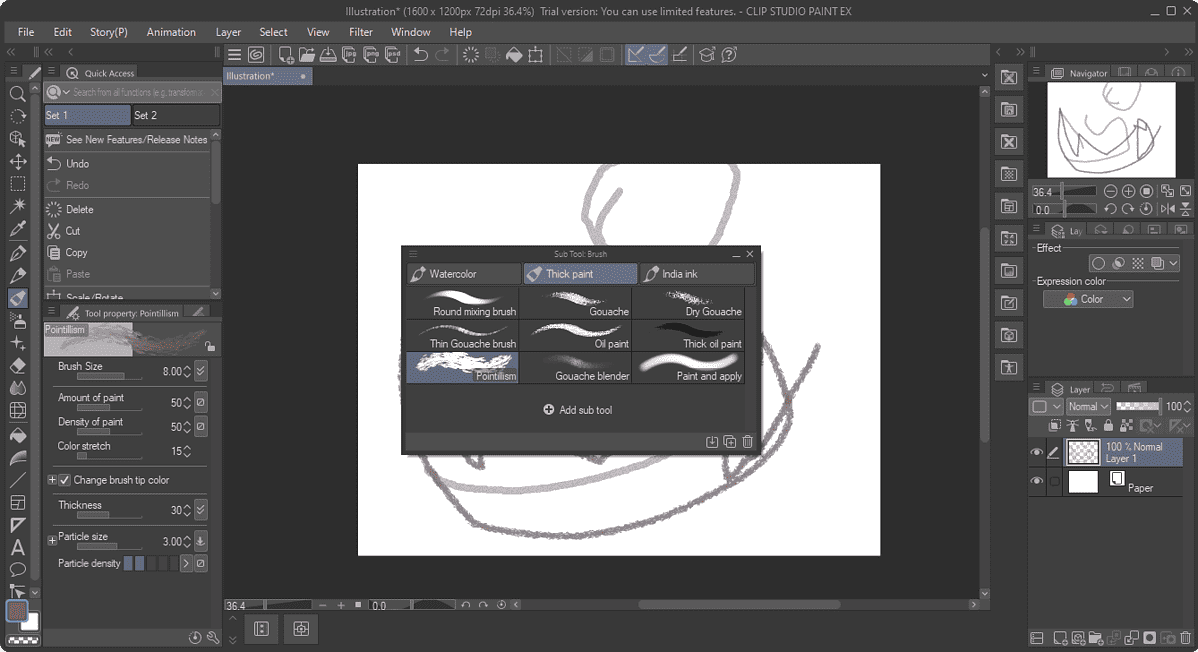
Adobe Illustrator、Krita、Affinity Designer と同様に、Clip Studio にはさまざまな種類のブラシが用意されています。 デコレーションブラシ 特に私には目立ちました。彼らは次のことを助けることができます 繰り返しテクスチャを描画する、 花などの要素を一筆で描くことができます。
全体として、他のブラシと同様に、多かれ少なかれ標準のブラシを使用できます。 お絵描きアプリ、水彩、インク、油絵の具、ガッシュなど。
さまざまな効果
描画をさらに修正したい場合は、Clip Studio のエフェクトとフィルターのセットを使用できます。
ぼかしから鉛筆描きや削りまで、 すべての一般的なエフェクトが利用可能です。これは Photoshop のフィルター オプションによく似ています。良い点は、 あなたはそれらをカスタマイズすることができます よりパーソナルなタッチを実現します。
ただし、Adobe のソリューションと比較して、ここにはそれほど多くのフィルターやエフェクトは見つかりませんでした。
AIによるカラー化
CLIP STUDIO の AI を活用した最も便利な機能の 1 つは、おそらく AI カラー化です。手作業で色を塗ったりストロークを入れたりするのではなく、 シンプルな線でどこにどの色を使用するかを定義でき、AI がその仕事をしてくれます。.
私のテストでは、非常にスムーズに動作しました。通常、この機能を使用した後は、 複数のバリエーションがあり、好みのものを選択できます.
AI ポージング
3D キャラクターの姿勢を変更したい場合は、AI の力が役に立ちます。 CLIP STUDIO PAINT缶 あらゆる画像や写真を分析し、ポーズをキャラクターに適用します.
テストしてみたところ、ほとんど問題なく動作しました。しかし、私はまだ 手動で調整する必要がある、これは時間の経過とともに改善される可能性があります。
その上に、 ライブハンドポーズを適用できます デバイスのカメラ あなたの絵に。
アニメーション
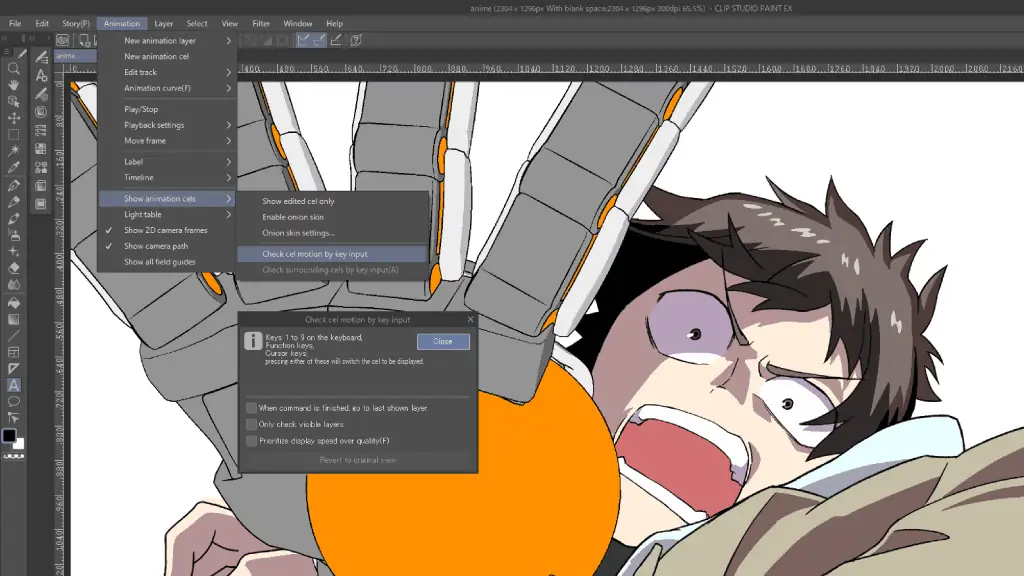
CLIP STUDIO PAINTにはアニメーションツールも用意されています。あなたはできる フレームごとに描画する スムーズで自然なアニメーションを作成します。
それをしながら、次のことができます 前のフレームをオーバーレイで参照として表示します。ただし、アニメーション専用アプリではないため、Adobe Animate や Moho ほど詳細ではありません。
3Dモデル
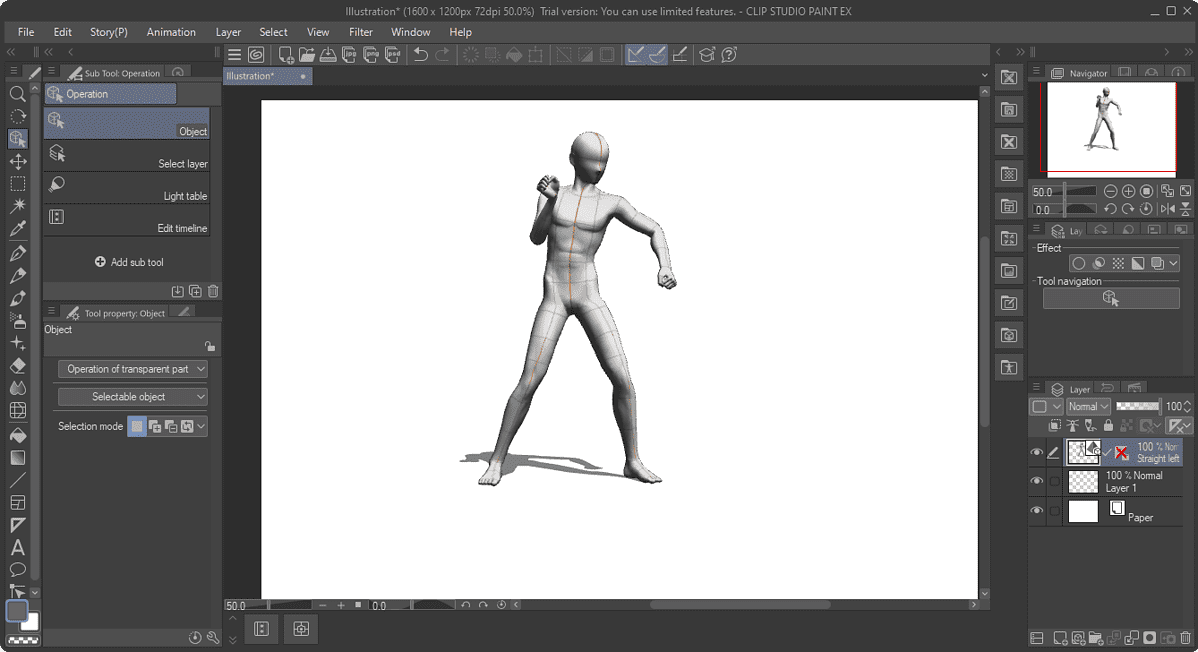
CSP サポート アニメーションの作成や姿勢の変更に最適なリグ付き 3D モデルを内蔵, etc.
たとえば、スケッチ、解剖学の参考、より現実的なポーズなどに自由に使用できます。また、次のこともできます 調整可能な 3D 頭部モデルを使用して独自の顔のリファレンスを作成します.
必要な変更を適用した後、次のことができます。 リアルまたはアニメのようなキャラクターに変換します.
描画中に、次のこともできます。 3D プリミティブ形状を参照として使用する。しかし、最も興味深い機能は 3D から 2D のイラストです。それにより、次のことが可能になります 写真や3Dデータから線や塗りを抽出し、イラストに組み込むことができます。.
カスタマイズ可能なワークスペース
デフォルトのレイアウトに固執するのではなく、使いやすいようにワークスペースを変更できます。自分の情報のみを表示するように自由に設定できます。 エディターのお気に入りの機能。これは、私と同じように、整然としたシンプルな作業領域を好む場合に最適です。
さらに、 複数のカスタマイズされたワークスペース いつでも好みのものに切り替えることができます. この柔軟性はデザイナーにとって大きな変革をもたらすと思います。
輸出入
クリップスタジオ 3D モデル、ポーズ、データ、画像、ビデオ、スキャンなど、さまざまなタイプのものをインポートできます、 もっと。
単一のレイアウトからアニメーションまで、エクスポート用の多くのアイテムもサポートしています。全体として、この機能に関しては何の問題もありませんでした。
しかし、一部のユーザーによると、 エクスポートされた特定のファイルはサードパーティ製ソフトウェアではうまく動作しない可能性があります。私はこの問題に遭遇しませんでしたが、特定の使用例で発生する可能性があります。
クラウド同期
複数のデバイスでCLIP STUDIO PAINTを使用する場合、クラウド同期機能が便利です。あなたはできる 作品や設定をクラウドに保存, ワークスペースさえも。
その結果、次のことが可能になります。 異なるデバイス間で手動または自動で復元します デスクトップ、タブレット、スマートフォンなど。
上記の主な機能に加えて、このソフトウェアには他にも多くの機能があります。タイムライン、オートセレクター、バッチ処理などはほんの一部です。
しかし、それは持っています 競合他社と比較してコラボレーション機能が制限されている。また、私は プラグインのサポートが見つかりませんでした。
インタフェース
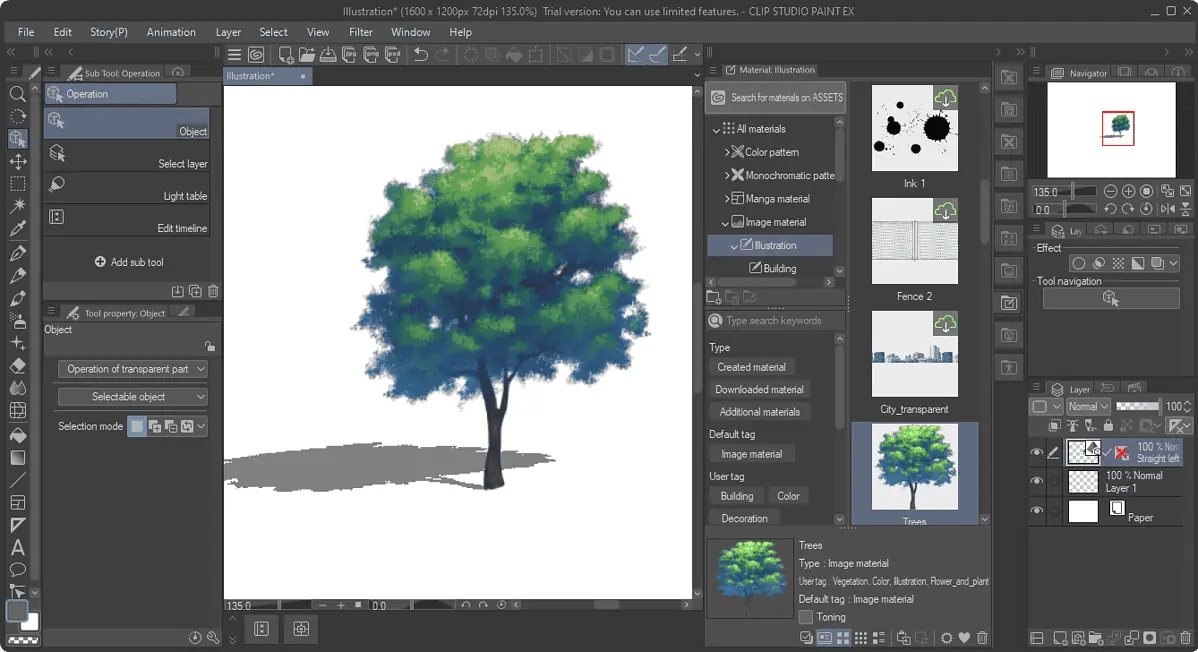
私は数日間 CLIP STUDIO を使用しましたが、インターフェースがとても気に入りました。
Photoshop、Moho、Toonboom、GIMP などの他のソフトウェアに慣れている場合は、問題に遭遇することはありません。しかし、選択肢が多すぎます。それで、 まったくの初心者は最初は少し圧倒されるかもしれません.
ただし、いくつかの小さな問題にも気づきました。ウィンドウを最大化または最小化しても、右上隅のボックス アイコンが変化しないため、混乱を招く可能性があります。
実際のエディタは良さそうですが、 ランチャーアプリのUIは改善される可能性がある。一部の文字は灰色がかった色のため、少し読みにくいです。
また、Adobe Creative Cloud とは異なり、ランチャーにはダークモードがありません。幸いなことに、実際のソフトウェアにはこのオプションがあります。
カスタマーサービス
残念ながら、このサービスのカスタマー サポートに関しては複雑な気持ちがあります。がある ライブチャットや電話のオプションはありません。 あなたがする必要があります お問い合わせフォームを使用して担当者に連絡する.
ただし、最初に完了する必要があります 複数の面倒な手順 サポート ポータルにある役立つ記事の推奨事項。
明るい面では、 サポート フォーラムのリソースは実際に役に立ちます ユーザーコミュニティも活発です。したがって、サポート チームに直接連絡する可能性は低くなります。
でも、必要な場合は、 応答時間は異なる場合があります。私の場合は数時間かかりました。おそらく営業時間外(日本時間)に連絡したからだと思われます。
しかしながら、 私の質問に対する彼らの答えは明確で的を得ていました, したがって、それ以上の連絡は必要ありませんでした。
価格
クリップスタジオペイント さまざまな料金プランと 3 か月の無料トライアルが用意されています:
| 機能 | XNUMX回限りの購入 | 月額/年間プラン |
|---|---|---|
| 価格 | $54.00 – CLIP STUDIO PAINT PRO $237.00 CLIP STUDIO PAINT EX | $0.99 ~ $12.49/月 $6.49 ~ $119.99/年 |
| Devices | 最大2 | 1~4(プランに応じて) |
| 更新 | 限定的 | 購読期間内であれば無制限 |
| Cloud Storage | 限定的 | 通常は 10 GB ですが、異なる場合があります |
| アセットストア | アクセスが制限されています | 全権アクセス |
| 無料試用版 | いいえ | はい |
しかしながら、 明確な返金または返金ポリシーが見つかりませんでした.
また、技術的な問題による誤った購入やユーザーの不満に対するポリシーについても明確な情報はありません。
CLIP STUDIO PAINT レビュー – 評決
総合的に見て、CLIP STUDIO PAINTはとても便利だと思いました。オールラウンドに使える機能がたくさんあります。イラストレーター、コミッククリエイター、さらにはアニメーターにとっても最適です。
ただし、不快な価格設定ポリシー、プラグインのサポートの欠如、およびややぎこちないカスタマー サポートにより、特定のユーザーにとって魅力が薄れる可能性があります。また、機能が多すぎるため初心者は混乱する可能性があります。
無料で試せるので、このソフトウェアを適切に試してみることをお勧めします。この CLIP STUDIO PAINT のレビューで、CLIP STUDIO PAINT について知りたいことがすべて網羅されていれば幸いです。









ユーザーフォーラム
0メッセージ